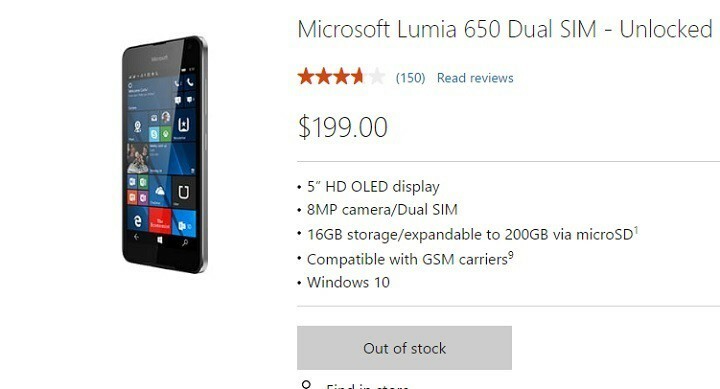- Det är nödvändigt att migrera ditt Mojang-konto till ett Microsoft-konto för att kunna spela Minecraft Java Edition.
- Uppmaningen att migrera ditt Mojang-konto till Microsoft är synlig på användarens profilsida.
- Vi har listat ned stegen som hjälper dig att ansluta ditt Mojang-konto till ett redan befintligt såväl som ett nytt Microsoft-konto.

XINSTALLERA GENOM ATT KLICKA PÅ LADDA FILEN
Denna programvara kommer att reparera vanliga datorfel, skydda dig från filförlust, skadlig programvara, maskinvarufel och optimera din dator för maximal prestanda. Fixa PC-problem och ta bort virus nu i tre enkla steg:
- Ladda ner Restoro PC Repair Tool som kommer med patenterad teknologi (patent tillgängligt här).
- Klick Starta skanning för att hitta Windows-problem som kan orsaka PC-problem.
- Klick Reparera allt för att åtgärda problem som påverkar din dators säkerhet och prestanda
- Restoro har laddats ner av 0 läsare denna månad.
Minecraft är ett av de mest spelade spelen över hela världen. Det är ett 3D-sandlådespel, utvecklat av Mojang Studios, där spelarna dyker in i en öppen värld.
Spelare interagerar med 3D-miljön, bygger upp vad som helst med hjälp av block, slåss mot mobs för att skydda sina byggnader och utforska den ständigt föränderliga Minecraft-miljön när nya uppdateringar kommer in.
Du kan verkligen omsätta dina drömmar i virtuell verklighet och arbeta i kreativt läge för att bygga vad som helst. Spelare kan samla byggmaterial från sin omgivning, skapa verktyg och mycket mer.
Men nyligen, i en officiellt blogginlägg, Minecraft gjorde sin sista uppmaning till alla sina Java-utgåvan-spelare att migrera från sina Mojang-konton till Microsoft-konton.
Dessutom nämnde blogginlägget också att den frivilliga kontomigreringsperioden kommer att sluta den 10 mars 2022. Efter det kommer spelare inte att kunna spela Minecraft om de inte skapar ett Microsoft-konto.
För de omedvetna beslutade utvecklarna av Minecraft att ansluta alla sina spelare från Mojang till Microsoft konto i oktober 2020.
Nu, efter att ha gett ett års tid, pressar företaget äntligen sina spelare att koppla Mojang-kontot till Microsoft-kontot.
Även om det kan vara en enkel process för vissa, finns det många Minecraft-spelare som vill veta stegen för att ansluta sitt Mojang-konto till Microsoft-konton.
För dem har vi skapat den här guiden. Den listar alla steg som du behöver följa för att smidigt ansluta Mojang-kontot till Microsoft. Låt oss kolla upp det.
Varför är det nödvändigt att ansluta ett Mojang-konto till Microsoft?
Det finns två versioner av Minecraft för närvarande. Den ena är Minecraft Java Edition, och den andra är Bedrock Edition, som är multiplattformsversionen av spelet.
Minecraft Java Edition lanserades redan 2009, medan Bedrock-utgåvan introducerades 2016. Du kan spela Minecraft Bedrock-utgåvan på dina konsoler såväl som smartphones.

Noterbart är att Minecraft Bedrock-utgåvan kördes på Microsoft-konton, medan Java-utgåvan kördes på Mojang-konton. Och för att effektivisera kontona från Mojang till Microsoft kom Minecraft med sitt beslut om migrering.
Experttips: Vissa PC-problem är svåra att ta itu med, särskilt när det kommer till skadade arkiv eller saknade Windows-filer. Om du har problem med att åtgärda ett fel kan ditt system vara delvis trasigt. Vi rekommenderar att du installerar Restoro, ett verktyg som skannar din maskin och identifierar vad felet är.
Klicka här för att ladda ner och börja reparera.
Du kanske undrar varför det är nödvändigt att länka ett Mojang-konto till ett Microsoft-konto. Här är några av de viktigaste punkterna som gör migreringen lite viktig:
- Microsoft-konto ger tvåfaktorsautentisering eller 2FA säkerhetsfunktion, medan Mojang-kontot inte erbjuder det. Det gör det svårt för någon att få tillgång till ditt konto utan din tillåtelse.
- Även om det nu bara är Minecraft och Minecraft Dungeons som är anslutna till samma konto, kommer anslutning av andra Minecraft PC-spel också att låta dig ansluta framtida utgåvor till ett enda konto.
- Microsoft-konto erbjuder förbättrade föräldrakontroll. Föräldrar kan hålla sina barn säkra samtidigt som de låter dem spela spel online.
- Du kan blockera oönskad chatt eller inbjudningar med ett Microsoft-konto. Mojang-kontot erbjöd inte sådana funktioner.
Ovanstående är några av de viktiga säkerhetsskälen till varför du bör ansluta ditt Mojang-konto till Microsoft. Ärligt talat, det finns inget val för dig om du vill fortsätta spela Minecraft Java edition.
Låt oss nu ta en titt på stegen som du behöver följa för att ansluta ditt Mojang-konto till ditt Microsoft-konto.
Hur kan jag koppla Mojang-kontot till Microsoft-kontot?
1. Anslut till ett nytt Microsoft-konto
- Använd din Mojang-kontouppgifter att logga in på minecraft.net.

- Du måste ange en verifieringskod som skickas till ditt Mojang-registrerade e-post-ID för att verifiera ditt konto. Klicka på HÄMTA KOD knappen för att ta emot den.

-
Skriv in koden du har fått ditt e-post-ID i lämplig ruta och klicka SKICKA OCH BÖRJA MIGRATION.

- Nu kommer du att bli ombedd att skapa en nytt Microsoft-konto. Skapa ett nytt konto, men var säker att inte använda en e-postadress till jobbet eller skolan.

- Nästa kommer du att bli ombedd att göra det bekräfta ditt land och födelsedatum. Det kommer att förfyllas från ditt tidigare Mojang-konto.

- Skapa din Xbox-profil och Gamertag.

- Klicka på den sista skärmen KOMPLETT FLYTT.

När du trycker på gå tillbaka till profil-knappen är du klar och ditt Mojang-konto har framgångsrikt migrerat till ett nytt Microsoft-konto.
Nästa gång du startar om startprogrammet kan du komma till Mojang-inloggningssidan efter migreringen. Det kan be dig att migrera. Men nu måste du klicka på GÅ TILLBAKA knappen och använd MICROSOFT LOGGA IN alternativ.
2. Anslut till ett befintligt Microsoft-konto
- Logga in på Minecraft med ditt Mojang-konto.

- Klicka på på din profilsida FLYTTA MITT KONTO.

- Du måste skicka en verifieringskod till din e-postadress för att verifiera ditt konto. För att klicka på HÄMTA KOD knapp.

- Ange den mottagna koden i lämplig ruta.
- Klick SKICKA OCH BÖRJA MIGRATION.

- Välj ditt redan befintliga Microsoft-konto och ange ditt lösenord.

- Följ processen på skärmen och tryck slutligen på KOMPLETT FLYTT knapp.

Tja, det handlar om det. Ditt Mojang-konto migreras inte över till Microsoft-kontot. Du kan nu använda ditt Microsoft-konto för att logga in på Minecraft.
- För många misslyckade försök till ditt Mojan-konto? Prova detta
- Hur man spelar Minecraft på flera plattformar på PC och Xbox
- Hur man får ett gratis Minecraft-konto [PC, MAC, Linux]
- Minecraft-inloggningen fungerar inte? Prova dessa steg
- Hur man laddar ner och installerar Minecraft på Windows 11
- Hur man fixar vanliga Minecraft-fel i Windows 10/11
Vilka är stegen för att migrera ett barns Mojang-konto till ett Microsoft-konto?
- Logga in på Minecraft med ditt Mojang-konto.

- Klicka på på din profilsida FLYTTA MITT KONTO.

- En verifieringskod kommer att skickas till din e-postadress för att verifiera ditt konto. För att få koden klicka på HÄMTA KOD knapp.

- Ange den mottagna koden i lämplig ruta.
- Klick SKICKA OCH BÖRJA MIGRATION.

- Välj ditt redan befintliga Microsoft-konto eller ange ett annat e-post-ID för att registrera dig för kontot och ange ditt lösenord.

- Ange ditt barns födelsedatum och land.

- I uppmaningen med titeln "Du kommer att behöva en förälder för detta", klick Nästa.

- Gå in i förälders/vårdnadshavares e-postadress och slå på Skicka epost knapp. Ett e-postmeddelande kommer att skickas till förälders/vårdnadshavares e-post-ID.

- När föräldern/vårdnadshavaren är tillgänglig måste du klicka Min förälder kan logga in nu alternativ.
- Nu måste föräldern/vårdnadshavaren logga in på sitt Microsoft-konto.

- Välj en Minecraft Användarnamn och den Gamertag för din profil.

- Slutligen, tryck på KOMPLETT FLYTT knapp.

Nya spelversioner av Minecraft ger föräldrar kontrollen att inaktivera chatt- och flerspelarfunktioner för sina barns konton. Detta kan göras från Xbox-kontoinställningar.
Dessutom finns det andra säkerhetsfunktioner som Minecraft tillhandahåller sina användare. Särskilt låter skärmen Sociala interaktioner dig se alla spelare på servern eller dölja deras chattmeddelanden från dina Microsoft-kontoinställningar.
Dessutom är det mycket viktigt att notera att du inte kommer att meddelas av Minecraft via e-post för att initiera din migreringsprocess.
Du kommer endast att meddelas om migreringsprocessen på Minecraft-startprogrammet eller på din Minecraft-profilsida. Så om du får ett e-postmeddelande som ber dig att migrera ditt Mojang-konto till ett Microsoft-konto, ignorera det e-postmeddelandet och kolla din profilsida för mer information.
Dessutom finns det inga auktoriserade webbplatser som låter dig migrera ditt konto. När du väl är kvalificerad är det bara minecraft.net som är platsen där du kan migrera ditt Mojang-konto till ett Microsoft-konto.
Låt oss veta dina tankar eller eventuella problem du stötte på när du migrerade ditt Mojang-konto till ett Microsoft-konto, oavsett om du migrerade eller inte, i kommentarsavsnittet nedan.
 Har du fortfarande problem?Fixa dem med det här verktyget:
Har du fortfarande problem?Fixa dem med det här verktyget:
- Ladda ner detta PC Repair Tool betygsatt Bra på TrustPilot.com (nedladdningen börjar på denna sida).
- Klick Starta skanning för att hitta Windows-problem som kan orsaka PC-problem.
- Klick Reparera allt för att åtgärda problem med patenterad teknik (Exklusiv rabatt för våra läsare).
Restoro har laddats ner av 0 läsare denna månad.